Protejați-vă iPhone-ul, creați o parolă alfanumerică puternică (actualizată)
Dacă configurați un cod de acces pe iPhone, iPad sau iPod touch - în mod implicit, este doar patru cifre. Dacă doriți să vă asigurați dispozitivul mai în siguranță, utilizați în schimb o parolă alfanumerică puternică.
Nota editorului 2/21/2016: Acest articol a fost scris inițial pentru iOS 5 și a fost actualizat pentru a arăta cum să creezi o parolă puternică pe iOS 9.
Activați parola puternică pentru iPhone sau iPad
Iată o privire la activarea unei parole puternice folosind un iPad Mini care rulează iOS 9.3. Procesul este practic identic și pe iPhone.
Îndreptați-vă la Setări> Cod de acces (vi se va solicita să introduceți parola de patru cifre curentă înainte de a o putea schimba). Apoi atingeți „Opțiuni de parolă” pentru a aduce meniul prezentat mai jos. Aceasta vă va permite să creați un cod alfanumeric personalizat, un număr personalizat sau un cod din 6 cifre. Puteți utiliza, de asemenea, caractere speciale pe lângă caractere obișnuite.

După ce ați creat-o, atunci când trebuie să vă conectați la iPhone sau iPad, ecranul de blocare va include o tastatură completă și nu doar o placă numerică.
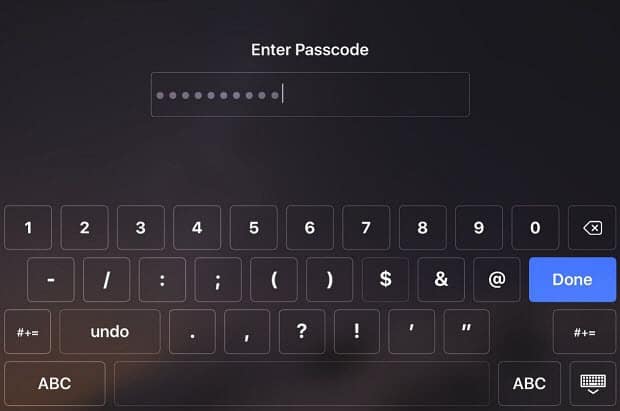
De asemenea, merită menționat faptul că, în aceeași secțiune de parolă, ar trebui să luați în considerare scurtarea timpului de inactivitate înainte de a fi necesară parola.
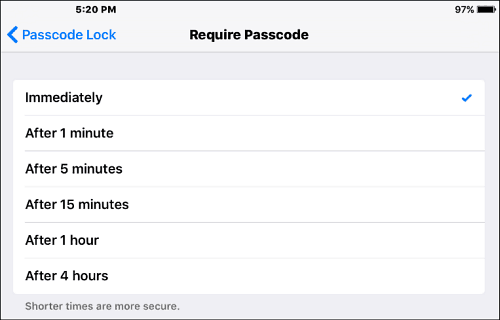
Trebuie să introduceți o parolă lungă de fiecare dată când trebuie să folosiți dispozitivul dvs. poate fi o enervare, dar nu uitați, comoditatea este inamicul securității.
De asemenea, pe cele mai noi dispozitive, aveți un cititor de amprente care va permite o experiență de conectare mai rapidă. Dar pentru a fi și mai sigur, ar trebui să solicitați ambele straturi.
Versiuni mai vechi pentru iOS (publicat inițial 05/11/2011)
Începeți prin a vă adresa Setări> General> Blocare parolă.
![sshot-2011-11-05- [04-28-47] sshot-2011-11-05- [04-28-47]](/images/howto/secure-your-iphone-create-a-strong-alphanumeric-passcode-updated_3.png)
Pe ecranul următor, dezactivați parola simplă de dezactivare. Apoi atingeți Activarea codului de acces.
![sshot-2011-11-05- [04-29-31] sshot-2011-11-05- [04-29-31]](/images/howto/secure-your-iphone-create-a-strong-alphanumeric-passcode-updated_4.png)
Acum introduceți parola sau fraza de două ori. Creați o parolă alfanumerică sensibilă la majuscule care să includă caractere speciale.
![sshot-2011-11-05- [04-30-10] sshot-2011-11-05- [04-30-10]](/images/howto/secure-your-iphone-create-a-strong-alphanumeric-passcode-updated_5.png)
Data viitoare când vă conectați la dispozitivul dvs., va trebui să introduceți parola sau expresia pe care ați configurat-o.
![sshot-2011-11-05- [04-30-38] sshot-2011-11-05- [04-30-38]](/images/howto/secure-your-iphone-create-a-strong-alphanumeric-passcode-updated_6.png)
Utilizarea unui cod de acces puternic oferă un nivel mai mare de securitate pentru dispozitivul dvs. decât doar patru cifre.










Lasa un comentariu